NitroShare es una aplicación para compartir archivos de código abierto, liviana y fácil de usar que funciona a través de una red de área local (LAN). Es una aplicación multiplataforma que se puede instalar en los sistemas operativos Linux, Mac y Windows. Si se instala en varias computadoras en la misma red, esas computadoras pueden compartir archivos entre sí con arrastrar y soltar. Cumple con la idea de "compartir archivos/carpetas sin problemas entre computadoras que ejecutan diferentes sistemas operativos en la misma red" con gran facilidad y simplicidad.
Características
NitroShare ofrece una interfaz muy intuitiva, los usuarios encuentran esta aplicación como un medio extremadamente fácil y rápido para transferir archivos en la misma red. Estas son las características destacadas de esta aplicación.
- Detección automática de dispositivos que ejecutan NitroShare
- Mecanismo de compresión de archivos que reduce el tiempo de transferencia de archivos y el uso de ancho de banda.
- La transferencia de archivos es tan fácil como arrastrar y soltar o hacer un solo clic
- Transferir directorios/carpetas completos
- Sumas de comprobación CRC para la integridad de la transferencia
- Aceptar archivos automáticamente
Instalación y configuración de NitroShare en Ubuntu
La instalación de NitroShare en cualquier sistema operativo es bastante fácil, veamos cómo podemos instalarlo y configurarlo en Ubuntu. En primer lugar, agregue PPA a su administrador de paquetes APT ejecutando el siguiente comando en la terminal.
sudo add-apt-repository ppa:george-edison55/nitroshare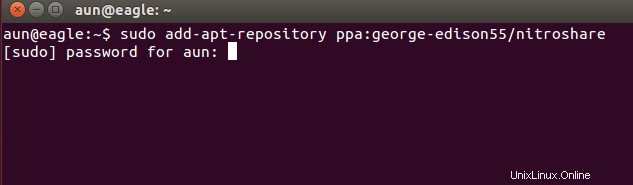
Ahora necesitamos actualizar el repositorio APT para agregar este nuevo paquete. Ejecute el siguiente comando en la terminal para actualizar los repositorios del administrador de paquetes.
sudo apt-get update
Listo para instalar ? Simplemente ejecute el siguiente comando en la terminal y debería instalarlo en poco tiempo.
sudo apt-get install nitroshare

Una vez completada la instalación, ejecútela desde Aplicaciones>> Nitroshare.
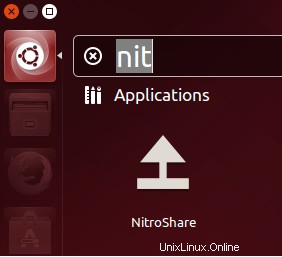
Ejecuta el proceso de configuración único tan pronto como se inicia por primera vez, la opción "Ayúdame a configurar Nitroshare" seleccionada automáticamente está bien aquí, simplemente haga clic en "Siguiente".

En el siguiente paso, realizará el descubrimiento de la red, buscará otras computadoras en la red que también estén ejecutando Nitroshare.
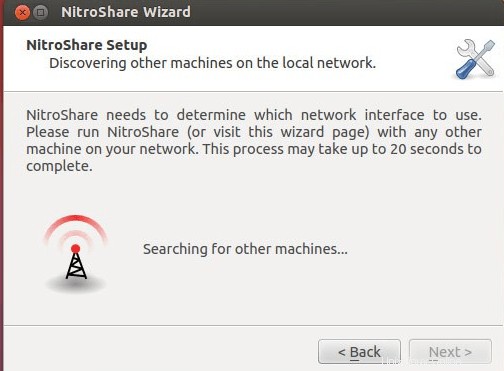
Haga clic en Siguiente y configure el nombre de su computadora aquí. Es importante que los nombres de los equipos sean únicos.

Eso es todo, toda la configuración requerida se ha completado ahora, presione "Finalizar" y comience a usar esta increíble aplicación para compartir archivos en su sistema.
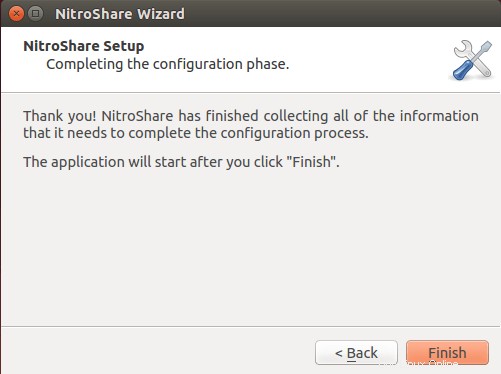
Tres formas de transferir archivos usando Nitroshare
Hay tres formas de transferir archivos/carpetas desde su máquina Linux usando NitroShare.
Uso del icono de la bandeja del sistema: Reside en la bandeja del sistema, simplemente haga clic en el icono de la bandeja del sistema y debería poder ver las opciones de transferencia de archivos y carpetas desde aquí.
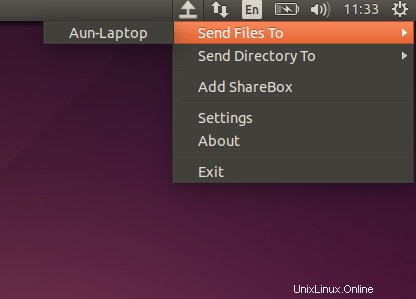
Con el administrador de archivos de Nautilus: También puede compartir archivos desde Nautilus ahora. Simplemente haga clic derecho en el archivo o carpeta que desea transferir y haga clic en la opción "Enviar elemento con NitroShare".

Usando la opción "Compartir cuadro": Share box también es un widget muy atractivo, una vez que se ha instalado nitroshare, este widget se muestra en el escritorio de su computadora, desde aquí puede simplemente arrastrar y soltar archivos/carpetas a otras computadoras. Todas las computadoras que ejecutan Nitroshare se mostrarán en el widget del cuadro para compartir. Simplemente arrastre el archivo desde su computadora y suéltelo en la computadora a la que desea transferirlo.
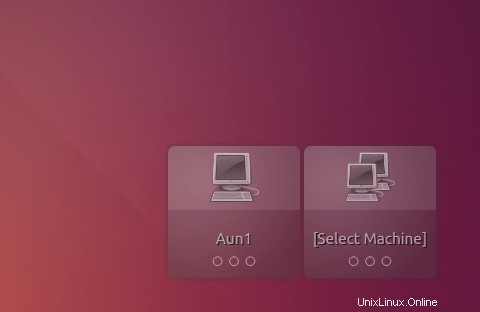
De manera predeterminada, todos los archivos compartidos se guardan en el escritorio, pero también puede cambiar esta configuración. Haga clic en el icono de la bandeja de Nitroshare y seleccione "Configuración" desde allí. Se mostrará el cuadro de diálogo "Configuración de NitroShare", cambie la ruta para almacenar los archivos recibidos desde aquí, en la pestaña "General".
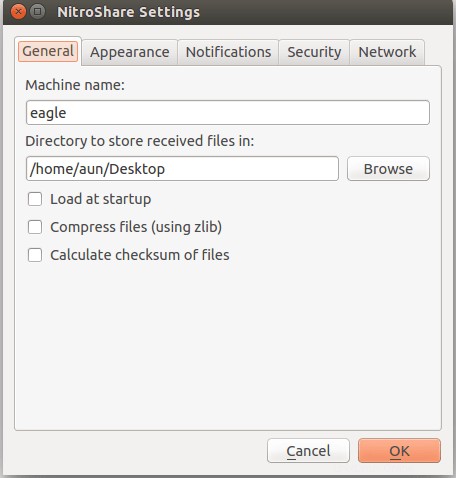
De forma predeterminada, solicita la confirmación del usuario cuando se le transfiere un archivo. Puede cambiar esta configuración y configurarla para que acepte automáticamente los archivos enviados eligiendo la opción adecuada en la pestaña "Seguridad". Tenga en cuenta que aceptar archivos automáticamente puede ser un riesgo de seguridad para sus computadoras.
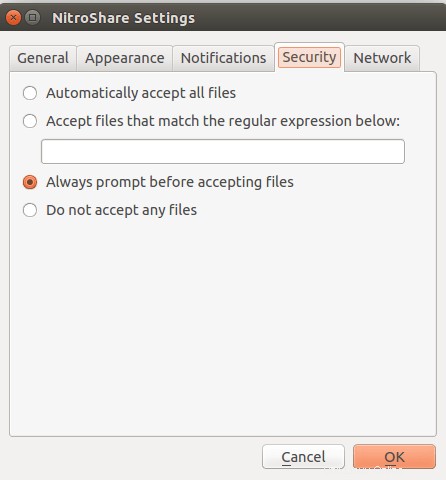
Conclusión
Nitroshare es una aplicación extremadamente fácil de usar en los tres aspectos; instalación, configuración y uso. La función de soporte multiplataforma agrega más plumas a su productividad. Es una aplicación imprescindible para los usuarios de LAN en oficinas pequeñas y medianas. Nitroshare es una aplicación de código abierto y el código está disponible para descargar desde Launchpad.